|
|
马上注册,结识高手,享用更多资源,轻松玩转三维网社区。
您需要 登录 才可以下载或查看,没有帐号?注册

x
技术热点 | Abaqus中也可轻松创建装配体在Abaqus Part模块中创建或导入的零件并不是直接用于分析项目,而是先必须在Assembly模块组装成为装配体,以下我们通过组装案例,介绍Assembly模块中的一些常用功能。
/ B* Z# E0 R4 i' x; }4 X
% @6 F) E8 R! k具体操作步骤
6 o, P ?1 k9 _9 o% T将所有零件导入到Part模块,如下:
# u3 Q8 m1 Z4 K0 I L0 Z
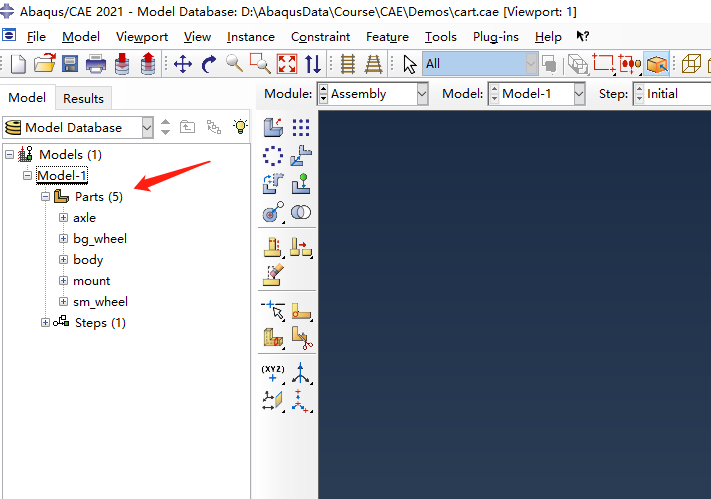 $ V- X* T; m( r8 q0 v
$ V- X* T; m( r8 q0 v
右击模型树,复制多个Model,分别命名为SUB-1和SUB-2,如下:
/ h% I- i, O4 h3 m4 H
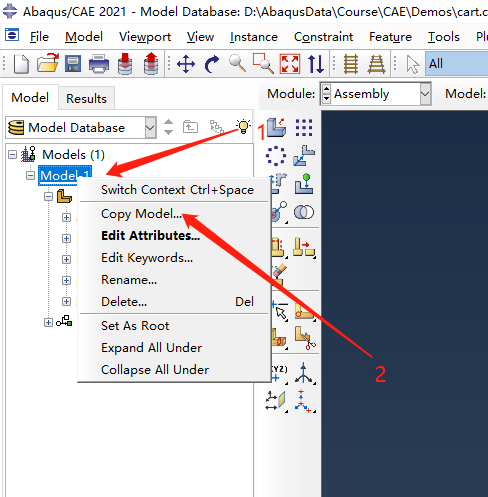 # \3 U- D+ V, v3 v
# \3 U- D+ V, v3 v
打开模型SUB-1,切换到Assembly模块,导入车轮和转轴,如下:
8 m( ~% ?4 H! ?+ S2 F
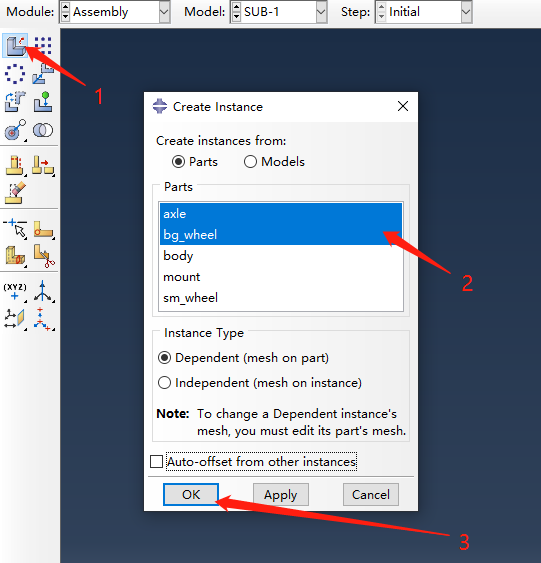
9 { Y' \ M+ f6 T点击OK后如下:
0 o% e, X6 Y. \/ N0 Y+ K- N
 ! V9 r' B2 f: p5 {5 y, e& @
! V9 r' B2 f: p5 {5 y, e& @
重复导入轮子(在后期采用阵列亦可),步骤3表示自动偏移实体,这样就可以避免零件重合,方便操作,如下:0 p6 s, Y4 ]8 b# W* B% W, m' y/ @: \7 k6 p
 4 T6 r3 Y" J% E4 Z# o, i
4 T6 r3 Y" J% E4 Z# o, i
重复导入轮子(在后期采用阵列亦可),步骤3表示自动偏移实体,这样就可以避免零件重合,方便操作,如下:! Y3 C; W) b) x; ]3 Y/ T% w+ G
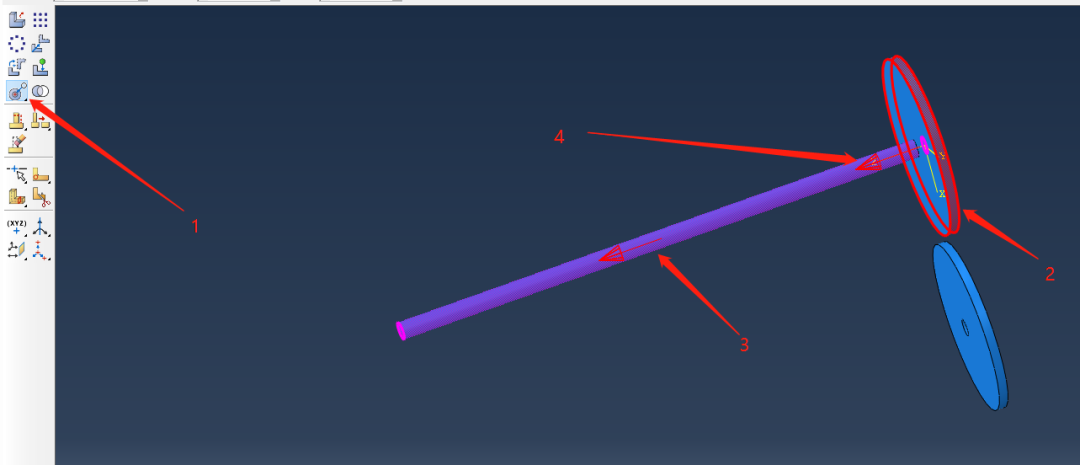 6 C. O2 V8 C! b! j# W
6 C. O2 V8 C! b! j# W
注意步骤4中的箭头方向,如果不是预想的方向,可以在提示区进行调整,如下:
+ ^8 a4 O, d) y0 o: U! A. _
 , v( Q6 [2 R8 a# p' Y1 k2 n3 V( V
, v( Q6 [2 R8 a# p' Y1 k2 n3 V( V
通过偏移面,注意对齐方向,如下:
; X" n* J! V6 F1 G& `! c6 T2 ?8 w6 Y

6 f* M! t, g9 Y& W! X在提示区输入距离-2,生成模型如下:3 u/ M2 o3 M$ Z1 ~. ?
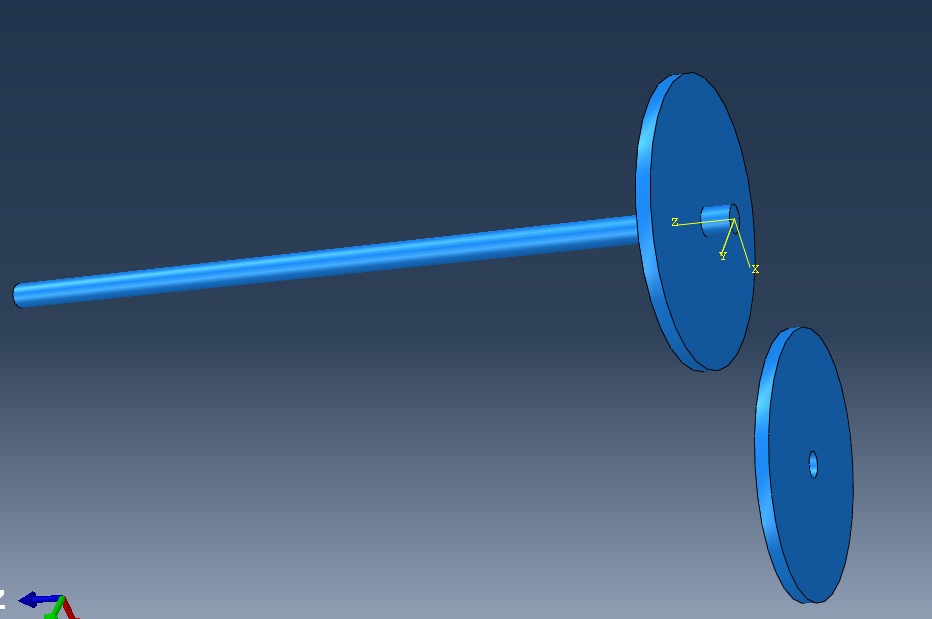 ( x" M/ r; J, |5 [% D. J4 J. s( N
( x" M/ r; J, |5 [% D. J4 J. s( N
同样,对另一个轮子进行装配,如下:: l( k: `" h3 ^3 w; l3 n

0 n& ~) a8 h( r R+ d+ B2 j切换到子装配体SUB-2中,装入第一个零件,如下:
% N/ f/ y- t% L! p0 A( b
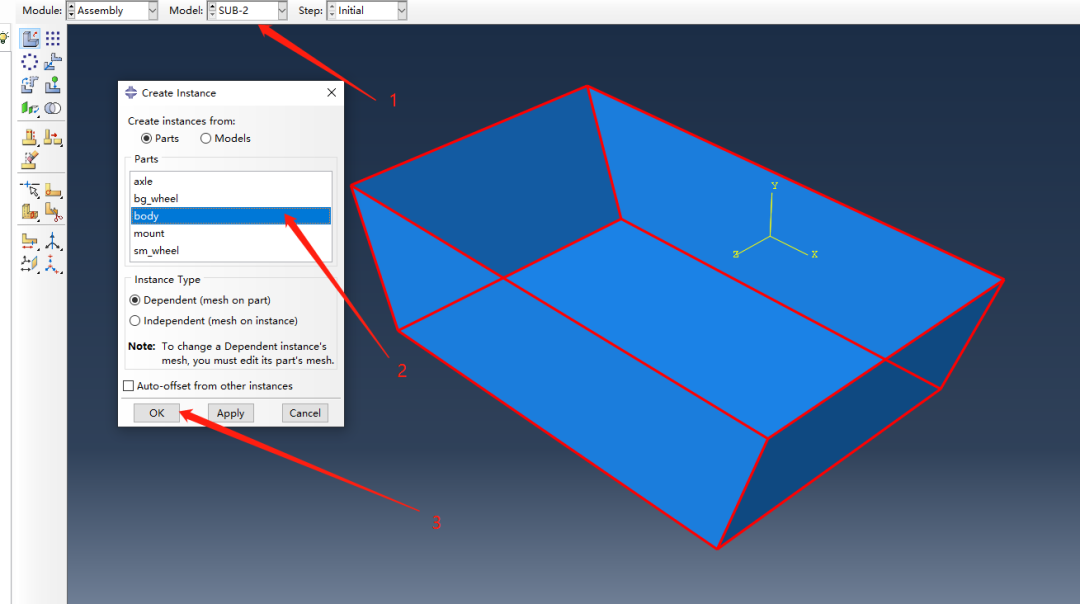
0 U2 e% t2 d+ x. C! Q在选中边线的1/4处创建基准点:
+ B. B2 K5 Q2 w1 z- G7 T
 ! ?9 l2 P- x2 }1 p+ D- r6 i K4 {
! ?9 l2 P- x2 }1 p+ D- r6 i K4 {
导入滚轴安装座,如下:
$ W9 y$ o' m# l- W# }) j* E

# `5 ]3 E8 y( n. F: A通过平移,选定安装座上边线的中点作为起点,上一步骤当中创建的基准点作为中点,将安装座移动到指定位置,如下:
2 C/ Y8 D- @! O( V
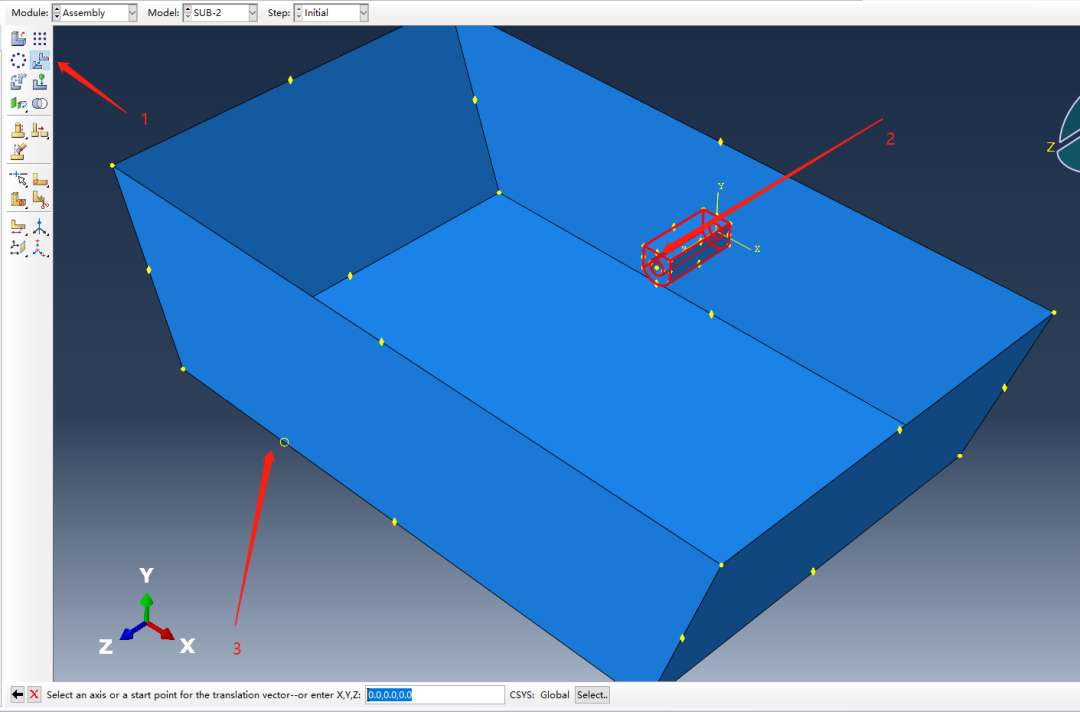
! F* E6 N/ e4 p5 s) I完成平移后如下:/ O& b% l5 ?! D# W; f
 ; Q6 d) \. G+ i- t
; Q6 d) \. G+ i- t
创建零件阵列,如下:6 @8 n; q$ g+ J% O3 i# K# U

' S u' B- p5 {/ L( J Z7 I点击确定后选择需要阵列的方向和距离,如果方向不对,可以根据步骤4反转:
" w( `- p7 f5 R* V
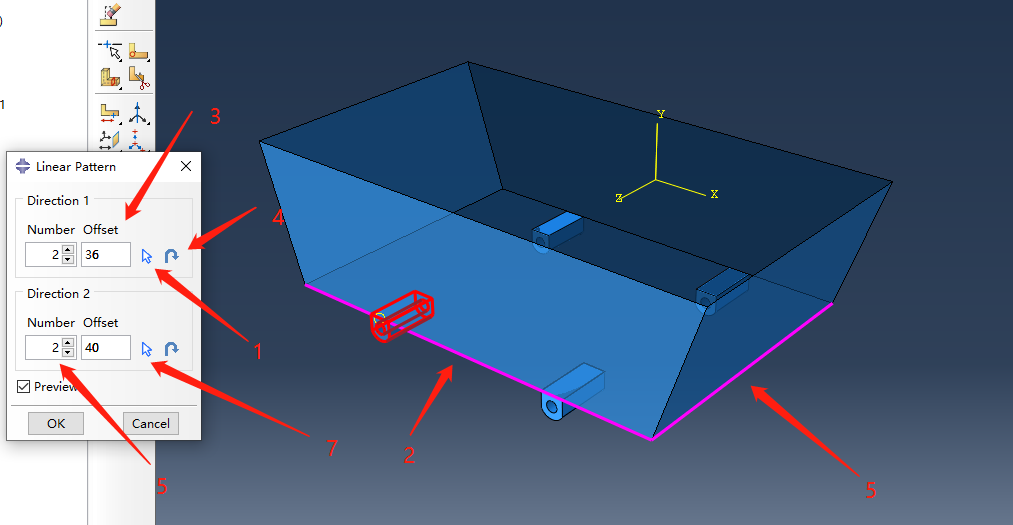
8 u) z- D+ G' c4 {; y$ R最终生成SUB-2如下:
! v4 i P% i2 P2 ~2 N, }1 V
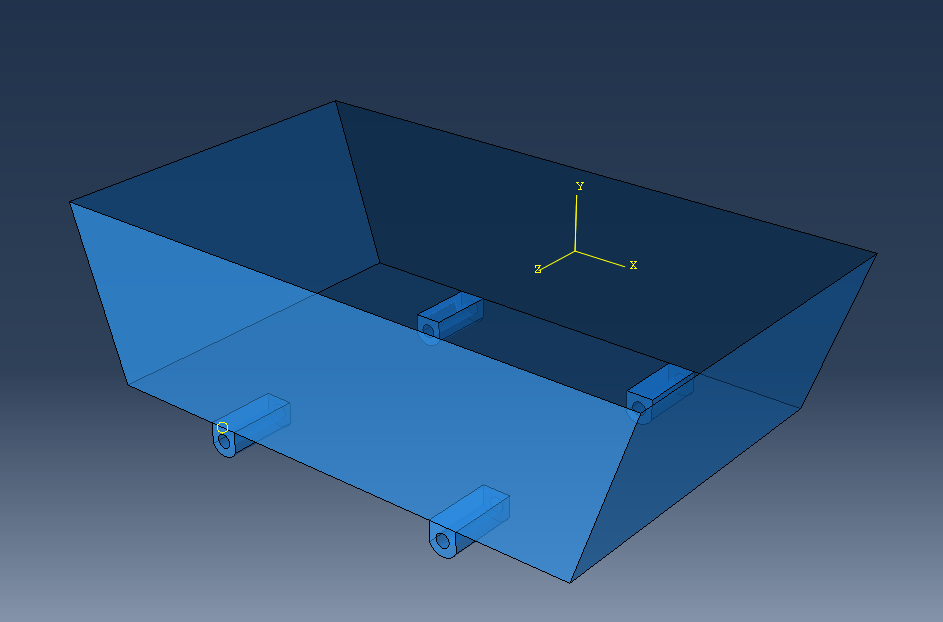
' l) u$ W! ~; x) v9 u2 ^7 @把子装配体导入到最终的装配体中,如下:
) H+ ]2 R" X& ~8 Q6 {- t" z
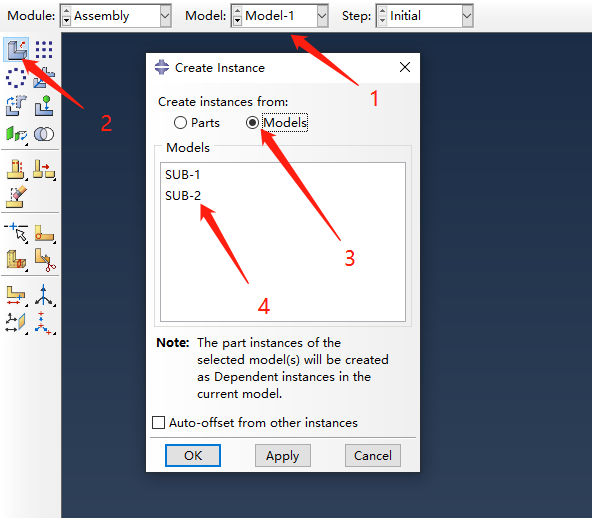
/ U9 H# d4 U! {导入后如下:
9 k( ?# _) }4 A+ |

' d& y- w' F9 `) }7 Q通过同心、距离和阵列操作,最终生成模型如下:& E+ Z% {# z' G/ ^0 X! P
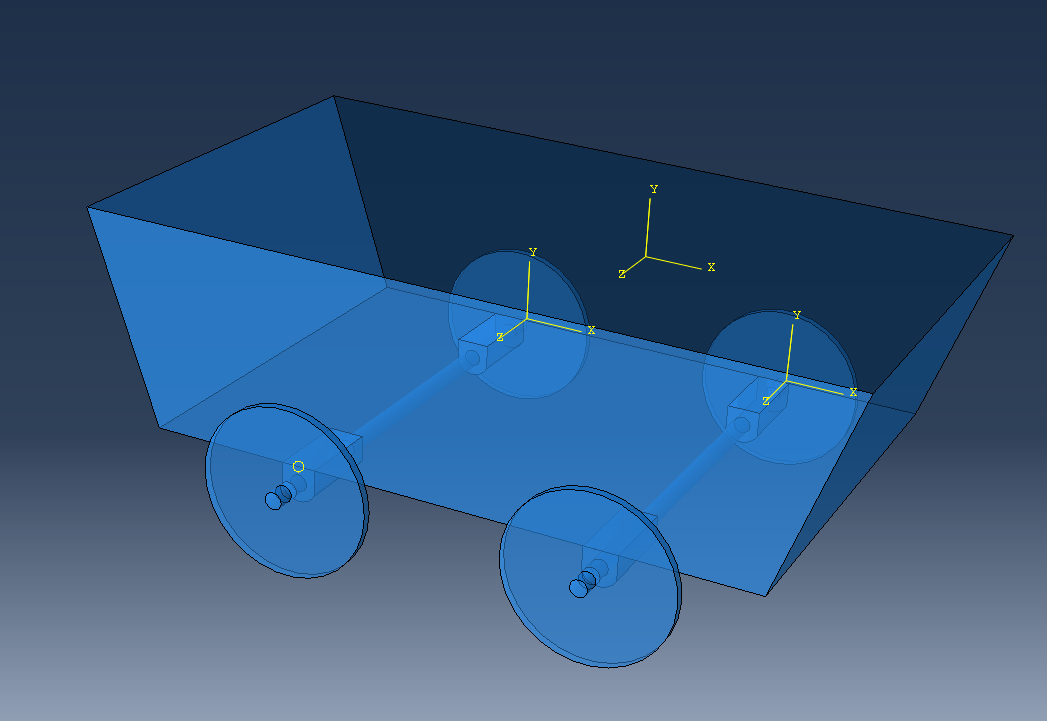
, l6 ]" e" N! b
3 H. I+ Z9 G. k4 B3 Y! H% u6 I( g8 N: z更多请关注宇喜科技官网达索solidworks广州宇喜资讯科技有限公司 (yuxitech.com)% \; q! @% S* w1 l. [! ?
2 s1 G; s0 ]+ J- Z" a: J- E- i |
-

|